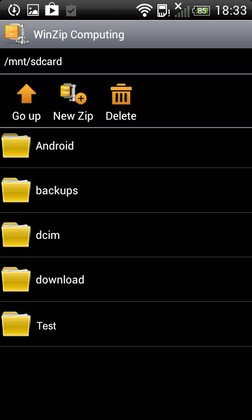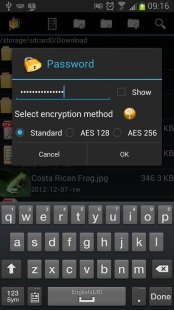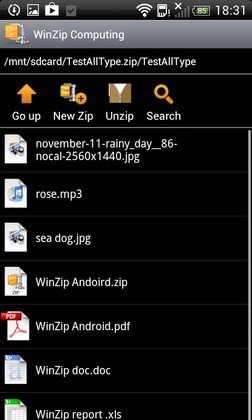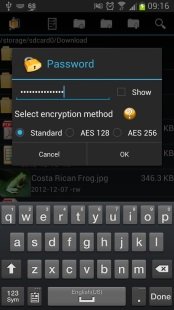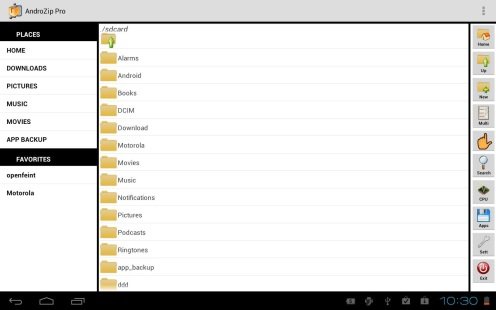Das ZIP-Format ist neben RAR-Archiven das am meisten verbreitete Format für gepackte Dateien. Ladet ihr euch eine ZIP-Datei mit einem Android-Gerät herunter oder bekommt diese per E-Mail, könnt ihr die gepackte Datei nicht ohne Weiteres öffnen und so nicht auf den Inhalt zugreifen. Dennoch gibt es Wege mit denen ihr Pack-Dateien im Format-ZIP auf Android-Geräten öffnen könnt.
Mit entsprechenden kostenlosen Apps könnt ihr ZIP mit Android nicht nur entpacken, sondern auch eigene ZIP-Archive mit dem tragbaren Gerät erstellen.
So kann man ZIP-Archive auf Android-Geräten entpacken
Ohne zusätzliche Installation könnt ihr euer Gerät einfach mit dem Computer verbinden und die heruntergeladene ZIP-Datei vom Android-Gerät auf die Festplattte verschieben. Dort benutzt ihr dann ein kostenloses Packprogramm wie WinRAR oder WinZIP zum Entpacken des mit Android empfangenen ZIP-Archivs.
Im Google Play Store gibt es zudem zahlreiche kostenlose Android-Apps für das Entpacken von ZIP-Archiven. Ladet euch z. B. die Android-Version von WinZip oder den beliebten AndroZip-Dateimanager auf euer Android-Gerät. Nach der Installation startet ihr die App. Über den Dateimanager werden euch vorhandene Zip-Archive auf dem Android-Gerät angezeigt. Sucht nach Dateien mit der Endung .zip und tippt diese an. Die entsprechenden Entpack-Apps wie WinZip oder AndroZip verrichten ihre Arbeit unmittelbar und legen den Inhalt, also Bilder, Dokumente etc. auf eurem Smartphone, bzw. Tablet ab.
Eigene ZIP-Files auf Android erstellen
Genauso einfach, wie das Entpacken ist auch das Erstellen von gepackten Zip-Archiven mit AndroZip und WinZip für Android. Sucht über die Navigation den Ordner mit den Dateien, die ihr packen möchtet, auf. In der oberen Menüleiste befindet sich nun die entsprechende Option zum Erstellen der Zip-Datei auf Android. Mit den Checkboxen könnt ihr alle Bilder, Office-Dokumente, Textdateien usw. auswählen, die in euer Zip-Android Archiv gepackt werden sollen. Habt ihr alle gewünschten Dateien gewählt, klickt in der rechten oberen Ecke auf „Zip“. Nun könnt ihr noch einen Dateinamen für das Archiv angeben. Dieses wird im selben Ordner abgelegt, wo sich auch eure Quelldateien befunden haben. Fertig ist das Zip-Archiv auf Android.